windows11怎么升级?下载Windows 11安装助手升级教程
windows11怎么升级?Windows 11正式版发布已有一段时间,不少符合条件的Win10用户已经开始免费升级至最新版本。那么Win11怎么升级?实际上升级方法有多种,本文将分享一种微软官方推荐的升级方式–通过下载Windows 11安装助手升级,成功率非常的高,下面一起来了解下吧。
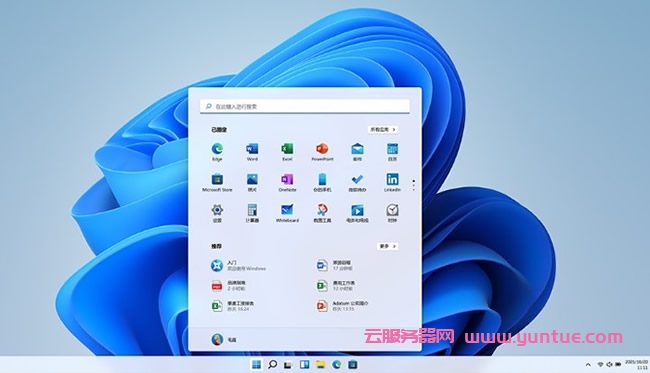
Windows 11安装助手是专为Windows用户推出的系统版本升级工具,这款软件可以帮助用户轻松地将Windows系统升级至Windows11操作系统,支持Windows 10/8/8.1/7/XP。
通过Windows 11安装助手升级,我们需要检查下自己的电脑是否满足以下条件:
拥有 Windows 10 许可证。
必须安装有 Windows 10 版本 2004 或更高版本才能运行安装助手。
满足有关针对升级要求和受支持功能的 Windows 11 设备规范。某些功能可能要求配备其他硬件。建议访问电脑制造商的网站,以了解有关更新版本的驱动程序和硬件兼容性的信息。
必须有 9 GB 的可用磁盘空间才能下载 Windows 11。
Win11安装助手下载地址
https://www.microsoft.com/zh-cn/software-download/windows11
下载 Windows 11 安装助手,如下图:

下载之后,右键以Windows7兼容模式运行,如图所示,
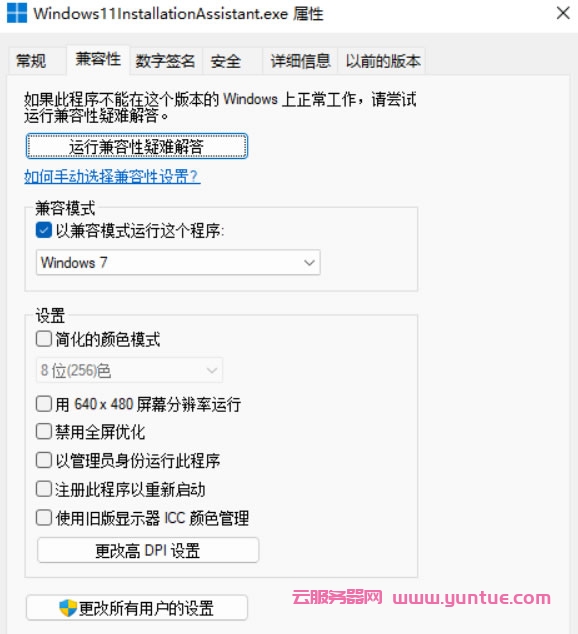
通过 Windows 11 安装助手升级,你需要保证自己的电脑:
拥有 Windows 10 许可证。
必须安装有 Windows 10 版本 2004 或更高版本。
满足有关针对升级要求和受支持功能的 Windows 11 设备规范。某些功能可能要求配备其他硬件。
必须有 9 GB 的可用磁盘空间才能下载 Windows 11。
下载完成后按步骤提示完成安装即可。

随后重启完成升级。

如果你发现升级之后出现 bug 可向微软反馈,如果严重影响日常使用请回退到 Win10。


然后,你就可以直接返回到 Windows 10 系统下。
注意:安装 Windows 11 可能需要一些时间,并且电脑将重新启动多次,所以在安装过程中确保不要关机。
伪原创工具 SEO网站优化 https://www.237it.com/

